Il est indéniable qu’Internet joue un rôle important dans notre vie quotidienne. Qu'il s'agisse de nous permettre de communiquer avec notre famille et nos amis, de nous permettre de recueillir des informations et d'explorer diverses plateformes en ligne. Cependant, cette présence accrue en ligne a soulevé des inquiétudes quant à la vie privée, en particulier pour les jeunes dont les activités sur Internet peuvent être surveillées par leurs parents.
Si vous vous demandez si vos parents peuvent voir votre historique de recherche via la facture WiFi, cet article vous éclairera sur tout ce que vous devez savoir et vous présentera des méthodes efficaces pour préserver la confidentialité lors de la navigation sur Internet.
Partie 1 : Vos parents peuvent-ils voir ce que vous recherchez sur le WiFi ?
La réponse n’est pas aussi simple qu’on pourrait le penser. Si vous utilisez un ordinateur privé ou une connexion Wi-Fi, vos parents ne pourront pas voir votre historique de recherche. De plus, lorsque vous naviguez en mode navigation privée, votre navigateur ne stocke aucune donnée pouvant être utilisée pour suivre vos activités en ligne, notamment l'historique de navigation, les cookies et le cache. Cela signifie que vos parents ne peuvent pas voir votre historique de navigation privée sur le WiFi.
Cependant, il est important de noter que si vous utilisez un ordinateur partagé ou une connexion Wi-Fi, vos parents peuvent voir votre historique de recherche. Et même si vous naviguez en mode navigation privée, votre fournisseur d'accès Internet (FAI) peut toujours accéder à votre activité de navigation, y compris aux sites Web que vous visitez. De plus, si vos parents ont installé un logiciel de surveillance sur leur réseau, il y a de fortes chances qu'ils puissent voir vos activités en ligne.
Partie 2 : Que peut-on surveiller d'autre sur le WiFi ?
En plus de l'historique de navigation, d'autres types d'activités en ligne peuvent également être surveillés via WiFi. Cela inclut le courrier électronique, la messagerie instantanée, l'activité sur les réseaux sociaux et les téléchargements de fichiers. Par conséquent, il est nécessaire de prendre des mesures pour garantir votre confidentialité en ligne sur le WiFi.
Partie 3 : Vos parents peuvent-ils voir l'historique de recherche de votre téléphone via la facture WiFi ?
Heureusement, la facture WiFi ne fournit pas non plus d'informations détaillées sur l'historique des recherches téléphoniques, de sorte que vos parents ne peuvent pas voir votre recherche téléphonique.
La facture WiFi ne concerne que l'utilisation des données, le montant dû et le solde précédent (le cas échéant). En plus de cela, la facture répertorie tous les frais supplémentaires qui peuvent être encourus à la suite d'un achat que vous avez effectué intentionnellement ou non.
Les autres informations sur la facture incluent votre numéro de compte et vos coordonnées, telles que votre adresse e-mail et votre numéro de téléphone.
Partie 4 : Des moyens intelligents de masquer votre historique de recherche à vos parents
Si vous souhaitez préserver votre confidentialité lorsque vous naviguez sur Internet, voici quelques moyens intelligents de cacher votre historique de recherche à vos parents :
Méthode 1 : [Guide infaillible] Utilisation Nettoyant Macube Protecteur de confidentialité
Macube Cleaner est une application de nettoyage Mac qui vous aide à libérer de l'espace et à accélérer les performances de votre Mac. Bien qu'il soit généralement connu pour supprimer les fichiers indésirables, les fichiers en double, les fichiers volumineux et anciens et les applications inutilisées, il peut également s'avérer utile pour améliorer votre confidentialité en ligne sur Mac.
Cet outil dispose d'une fonctionnalité moderne de « Protection de la vie privée » qui vous permet de supprimer l'historique de navigation, les cookies, l'historique de remplissage automatique et d'autres données en ligne sans laisser de traces. De plus, grâce à son algorithme « Smart Scan », vous pouvez facilement effectuer une analyse approfondie de chaque navigateur installé sur votre Mac et supprimer tout type de données (par exemple les cookies, l'historique de navigation, l'historique de téléchargement, les comptes, les mots de passe et les adresses).
Un autre avantage de Macube Cleaner est que vous n'avez pas nécessairement à payer pour commencer à utiliser ses fonctionnalités. Il offre aux nouveaux utilisateurs un essai gratuit de 7 jours pour explorer toutes les fonctionnalités de base et avancées de l'application. Ensuite, après l’essai, vous pourrez souscrire un abonnement mensuel ou annuel.
Téléchargement gratuit Téléchargement gratuit
Fonctionnalités clés
- Nettoyeur de fichiers indésirables: Supprime les fichiers indésirables, tels que les fichiers de cache, les fichiers journaux, les fichiers indésirables du système et les pièces jointes pour libérer de l'espace disque.
- Recherche de fichiers en double: Recherche et supprime les fichiers en double en toute sécurité, comme la musique iTunes, les photos, les messages, etc.
- Recherche de fichiers volumineux et anciens : Recherche et supprime les fichiers volumineux et anciens dont vous n'avez plus besoin en quelques clics.
- Programme de désinstallation d'application: Désinstalle complètement les applications inutilisées et leurs restes pour libérer de l'espace et améliorer les performances du système.
- La protection de la vie privée: Supprime l'historique de navigation, les cookies et l'historique de téléchargement, les informations de remplissage automatique et autres traces en ligne pour protéger votre vie privée en ligne et hors ligne.
Étape 1: Lancez le Macube Cleaner installé. Ensuite, cliquez sur la fonction « Confidentialité » dans le volet de gauche et cliquez sur le bouton « Scan ».
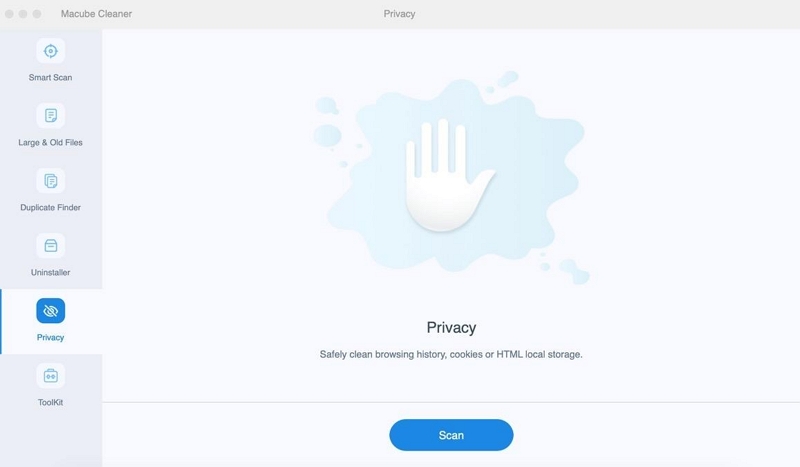
Étape 2: Macube Cleaner exécutera une « analyse approfondie » sur vos navigateurs Mac pour extraire les historiques des navigateurs, les cookies, les fichiers de cache, etc.
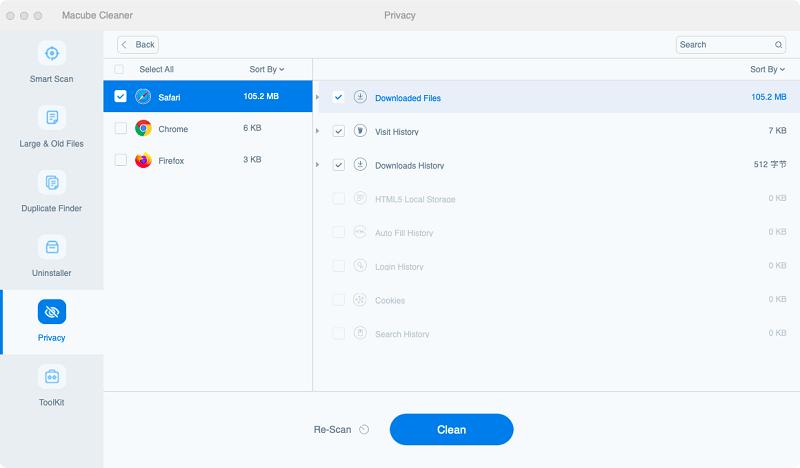
Étape 3: Une liste de tous les navigateurs de votre Mac et de leurs données s'affichera sur votre écran. Sélectionnez le navigateur dont vous souhaitez supprimer l'historique et cochez les cases en regard du type de données que vous souhaitez supprimer. Cliquez ensuite sur « Nettoyer » pour terminer le travail.
Méthode 2 : modifier les paramètres DNS
La modification des paramètres DNS (Domain Name System) sur votre appareil peut aider à protéger votre vie privée. En utilisant un DNS sécurisé et privé, vous pouvez empêcher votre fournisseur de services Internet ou votre routeur de suivre votre historique de navigation.
Nous avons expliqué ci-dessous comment activer le « mode DNS privé » sur différents appareils ;
Pour Android
Étape 1: Allez à la «Paramètres" application. Ensuite, sélectionnez «Sécurité Internet" > "Avancée " > "DNS privé ».
Étape 2: Choisissez "Nom d'hôte du fournisseur DNS privé ».
Étape 3: Ensuite, saisissez « dns.google » comme nom d'hôte préféré du fournisseur DNS et appuyez sur Épargnez.
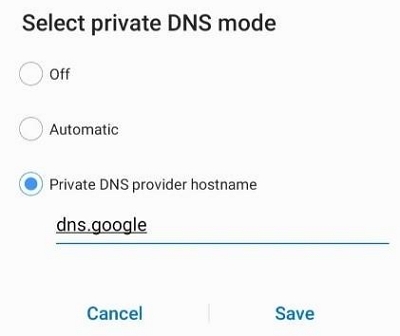
Pour iPhone
Étape 1: Ouvrez l'application « Paramètres » et appuyez sur « Wi-Fi ».
Étape 2: Localisez le réseau Wi-Fi pour lequel vous souhaitez modifier les serveurs DNS et appuyez sur l'icône « ⓘ » à côté de celui-ci.
Étape 3: Accédez à la section « DNS » et appuyez sur « Configurer DNS ».
Étape 4: Choisissez « Manuel » parmi l'option disponible. Ensuite, saisissez les adresses IP Google DNS suivantes pour définir le DNS en mode privé :
- Pour IPv4: 8.8.8.8 et / ou 8.8.4.4
- For IPv6: 2001:4860:4860::8888 and/or 2001:4860:4860::8844
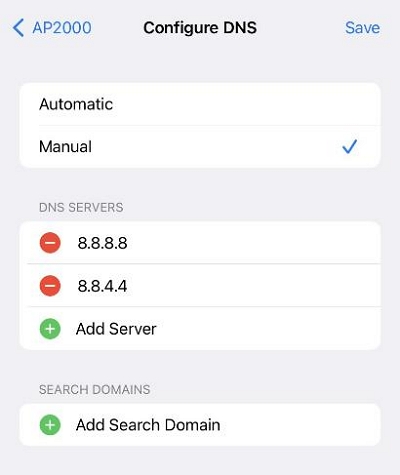
Pour Mac
Étape 1: Cliquez Menu Pomme > Préférences de système > Réseau.
Étape 2: Si l'icône de verrouillage dans le coin inférieur gauche de la fenêtre est verrouillée, cliquez dessus pour apporter des modifications, puis saisissez votre mot de passe lorsque vous y êtes invité.
Étape 3: Choisissez une connexion réseau préférée pour laquelle vous souhaitez configurer le mode DNS privé et cliquez sur « Avancé » pour continuer.
Étape 4: Choisissez l'onglet « DNS » et cliquez sur l'icône « + » pour remplacer toutes les adresses répertoriées par ou ajouter les adresses IP Google DNS suivantes en haut de la liste :
- Pour IPv4 : 8.8.8.8 et/ou 8.8.4.4.
- For IPv6: 2001:4860:4860::8888 and/or 2001:4860:4860::8844.
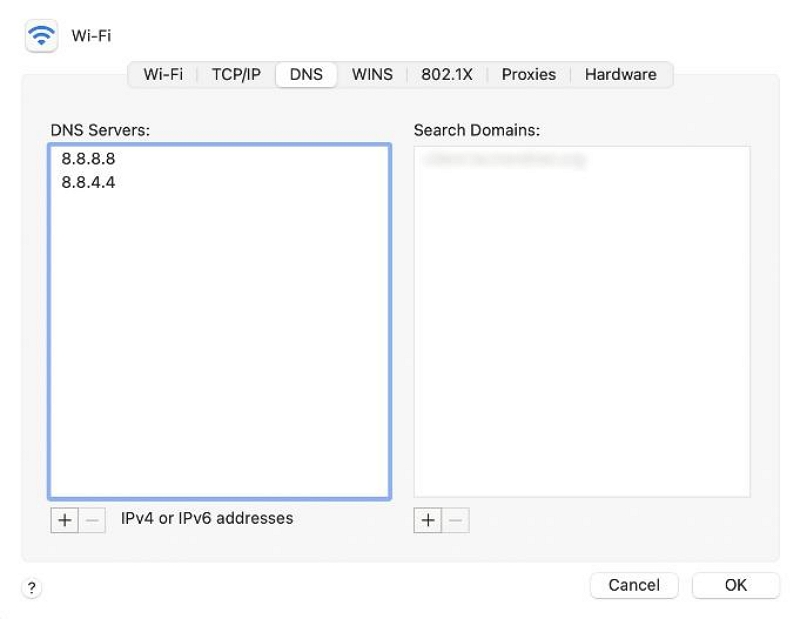
Étape 5: Enfin, cliquez sur OK > Appliquer.
Pour Windows
Étape 1: Allez dans «Panneau de configuration».
Étape 2: Sélectionnez « Réseau et Internet » > « Centre Réseau et partage » > « Modifier les paramètres de l'adaptateur ».
Étape 3: Cliquez avec le bouton droit sur la connexion réseau pour laquelle vous souhaitez configurer le mode DNS privé et sélectionnez « Propriétés ».
Étape 4: Cliquez sur l'onglet "Réseau" et accédez à "Cette connexion utilise les éléments suivants". Ensuite, sélectionnez « Internet Protocol Version 4 (TCP/IPv4) » ou « Internet Protocol Version 6 (TCP/IPv6) » et cliquez sur « Propriétés ».
Étape 5: Choisissez « Utiliser les adresses de serveur DNS suivantes », puis saisissez les adresses IP Google DNS suivantes :
- Pour IPv4 : 8.8.8.8 et/ou 8.8.4.4.
- For IPv6: 2001:4860:4860::8888 and/or 2001:4860:4860::8844.
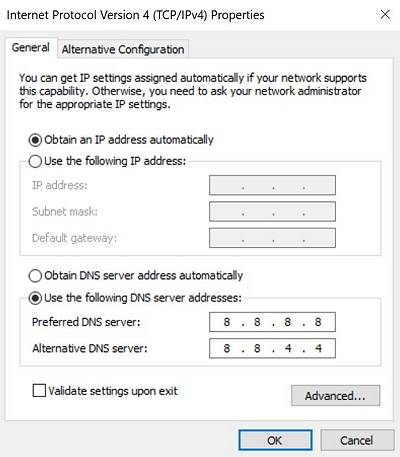
Étape 6: Cliquez sur OK pour terminer l'opération.
Méthode 3 : Parcourir avec Tor
Tor est un navigateur Web qui offre une confidentialité et un anonymat améliorés. Il achemine votre trafic Internet via une série de relais, ce qui rend difficile le suivi de vos activités en ligne. L'utilisation de Tor peut aider à protéger votre historique de recherche contre la vue de vos parents.
Méthode 4 : Utiliser un VPN
Un réseau privé virtuel (VPN) crypte votre connexion Internet, la rendant sécurisée et privée. En utilisant un VPN, vous pouvez cacher votre historique de navigation à vos parents et garantir que vos activités en ligne restent confidentielles. Certains services VPN fiables incluent ExpressVPN, Norton, Surfshark, etc.
Méthode 5 : installer HTTPS
HTTPS (Hypertext Transfer Protocol Secure) est une version sécurisée de HTTP qui crypte la communication entre votre appareil et les sites Web. L'installation de HTTPS Everywhere, une extension de navigateur, peut contribuer à garantir que vos activités en ligne sont protégées et que votre historique de recherche reste privé.
Questions fréquentes
Q : Est-il légal pour les parents de surveiller l'activité Internet de leurs enfants ?
La légalité de la surveillance de l'activité Internet des enfants varie en fonction des lois et réglementations locales. Dans de nombreuses juridictions, les parents ont le droit de surveiller les activités en ligne de leurs enfants, notamment lorsqu'il s'agit de leur sécurité et de leur bien-être. Cependant, les parents doivent équilibrer leurs efforts de surveillance avec le respect de la vie privée de leur enfant.
Q : Combien de temps dure l'historique du Wi-Fi ?
La durée pendant laquelle l'historique WiFi est stocké peut varier en fonction du routeur et de ses paramètres. Certains routeurs peuvent stocker l'historique de navigation pendant une période limitée, tandis que d'autres peuvent ne pas le stocker du tout. Il est conseillé de vérifier la documentation ou les paramètres du routeur pour déterminer la durée spécifique pendant laquelle l'historique de navigation est conservé.
Q : La suppression de l'historique le supprime-t-elle sur le WiFi ?
La suppression de l'historique de navigation sur un appareil ne le supprime pas automatiquement du réseau WiFi. Le routeur ou le fournisseur de réseau peut toujours conserver des enregistrements de l'historique de navigation, en fonction de ses politiques de journalisation et de conservation. Pour garantir une confidentialité totale, les individus doivent utiliser des mesures de confidentialité supplémentaires telles que l'utilisation d'un VPN ou la navigation en mode privé.
Conclusion
Bien que les parents ne puissent pas consulter directement l'historique de recherche de leurs enfants sur la facture WiFi, il existe des méthodes alternatives par lesquelles ils peuvent potentiellement accéder à ces informations. Comprendre ces méthodes et prendre des mesures proactives pour protéger la confidentialité, comme l'utilisation d'outils de protection de la vie privée, la modification des paramètres DNS, la navigation avec Tor, l'utilisation d'un VPN et l'installation de HTTPS, peuvent vous aider à préserver votre confidentialité en ligne et à empêcher que votre historique de recherche ne soit vu par tes parents.
